Excel2010中VLOOKUP函数跨工作簿使用实例:
-
Excel2010中VLOOKUP函数跨工作簿使用实例:
-
首先我们打开Excel主页面,其中有三个sheet表;我们将表三“图书编目表”中的“图书编号”导入到表一中销售订单中的“图书编号”中;这就需要用到VLOOKUP函数。
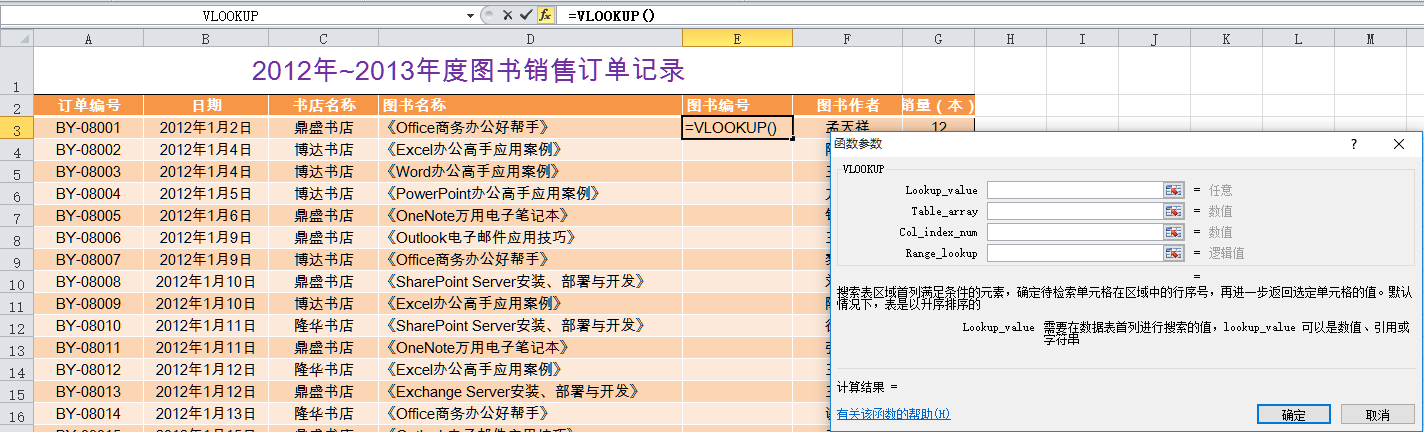
-
关于VLOOKUP函数的详细内容就不做详细介绍:
-
我们可以在Excel点击-“公式”-“其他函数”-“VLOOKUP”-“有关该函数的帮助”进行了解:

- 导入三份sheet工作簿:
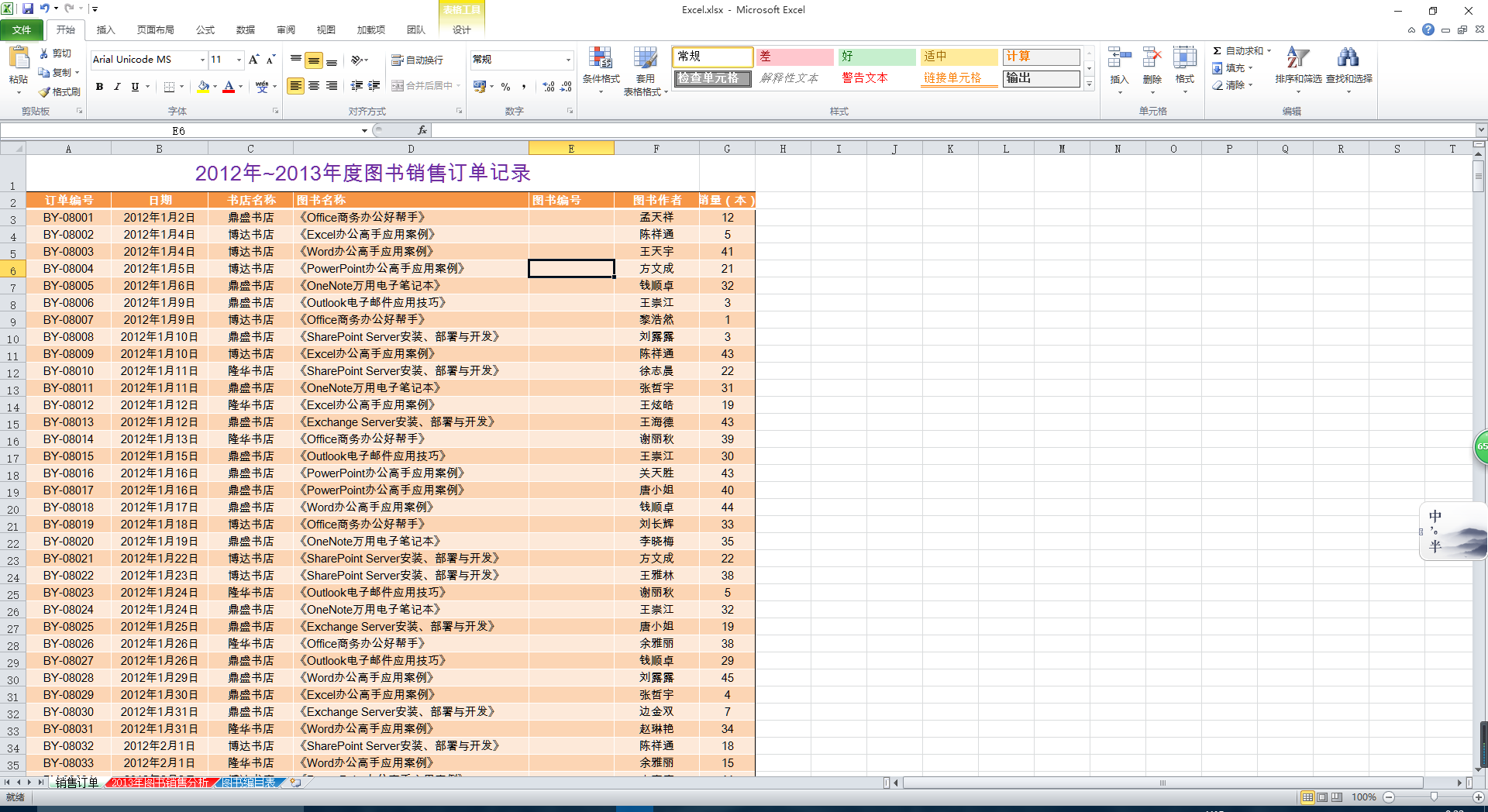
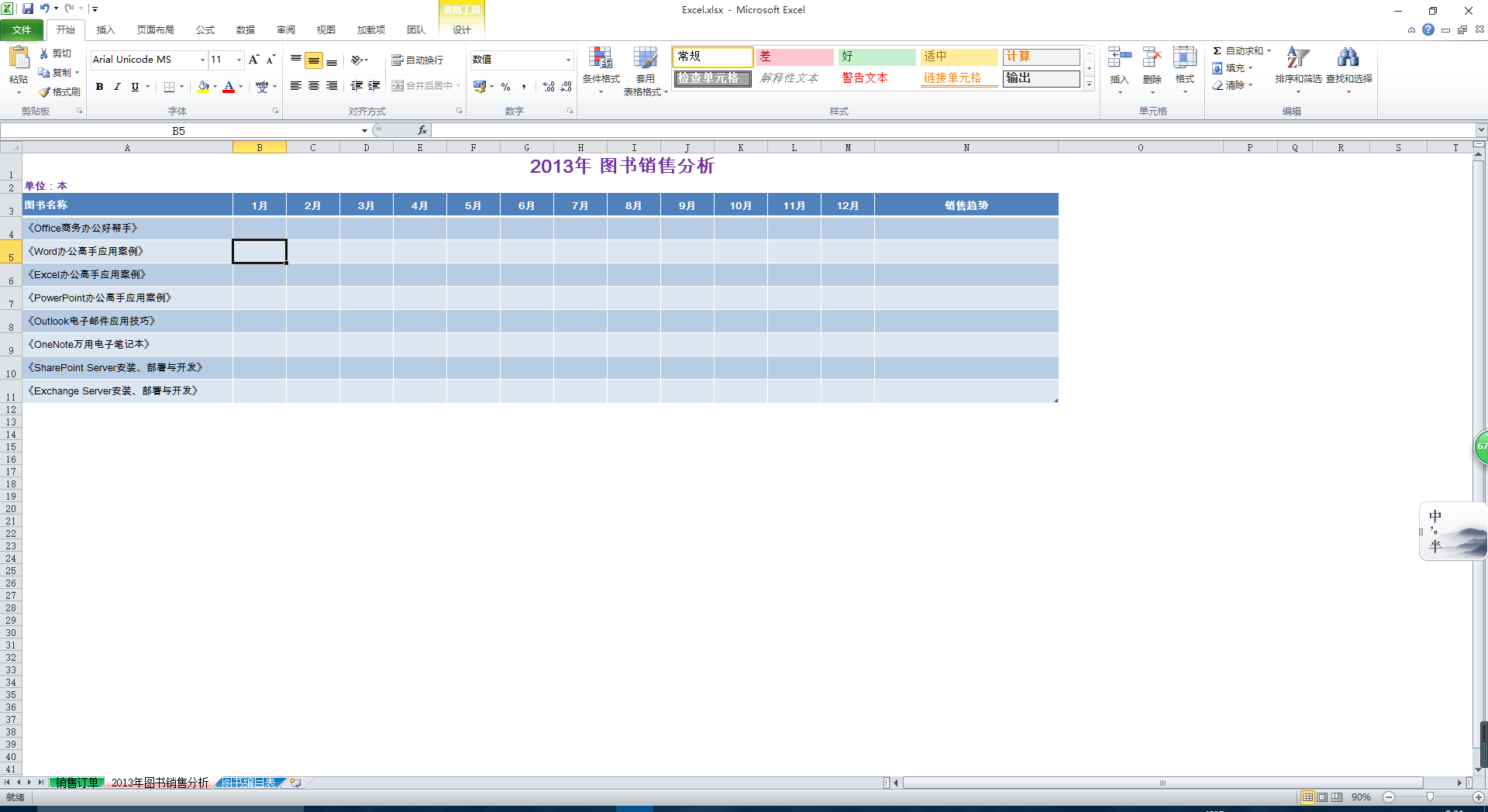
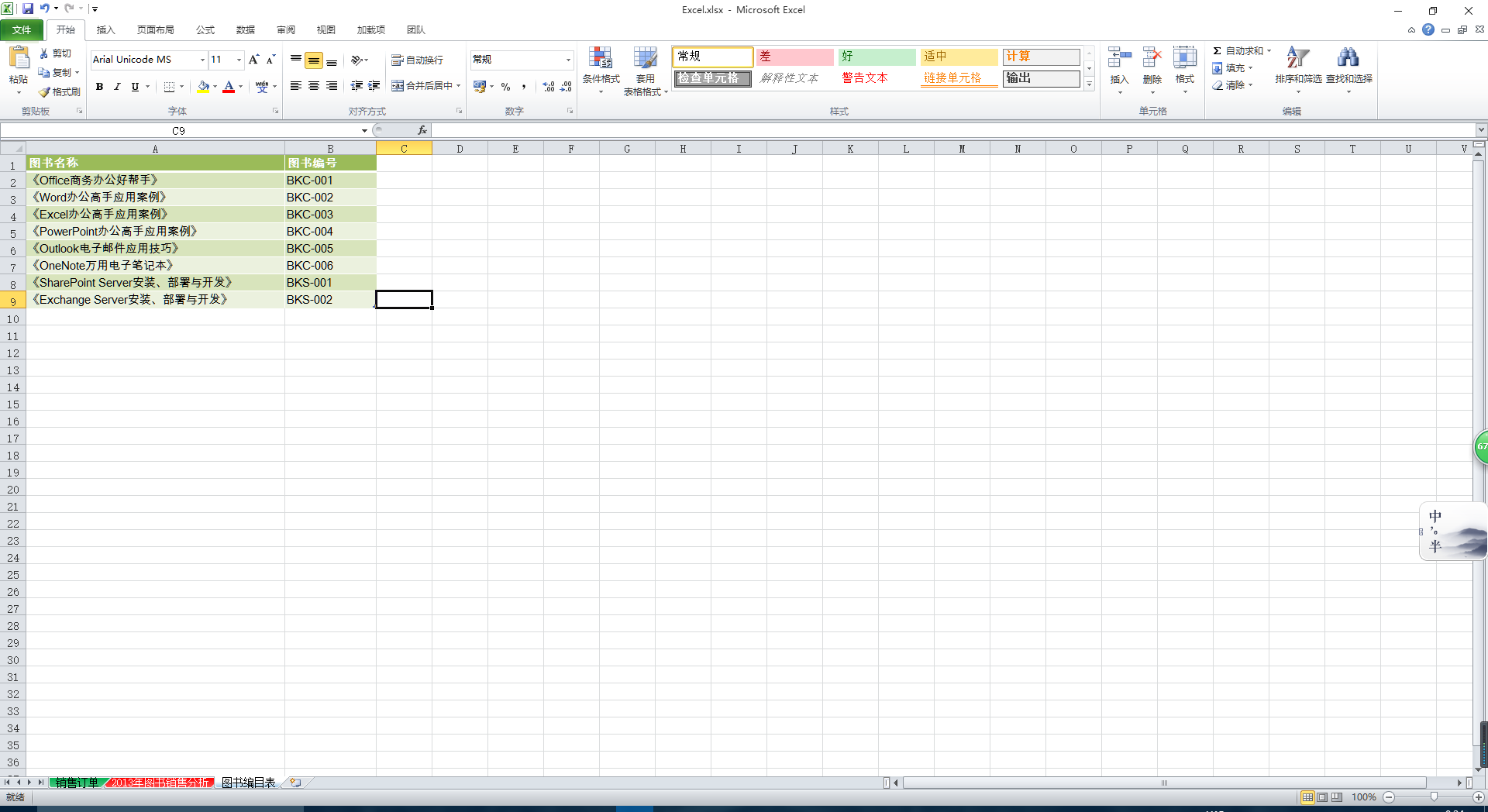

- 在表一“销售清单”中,选中“E3”单元格(需要导入信息的第一个单元格),点击-“公式”-点击“函数”-点击“统计”-“其他函数”-搜索“VLOOKUP”--点击“转到”-点击“确定”:
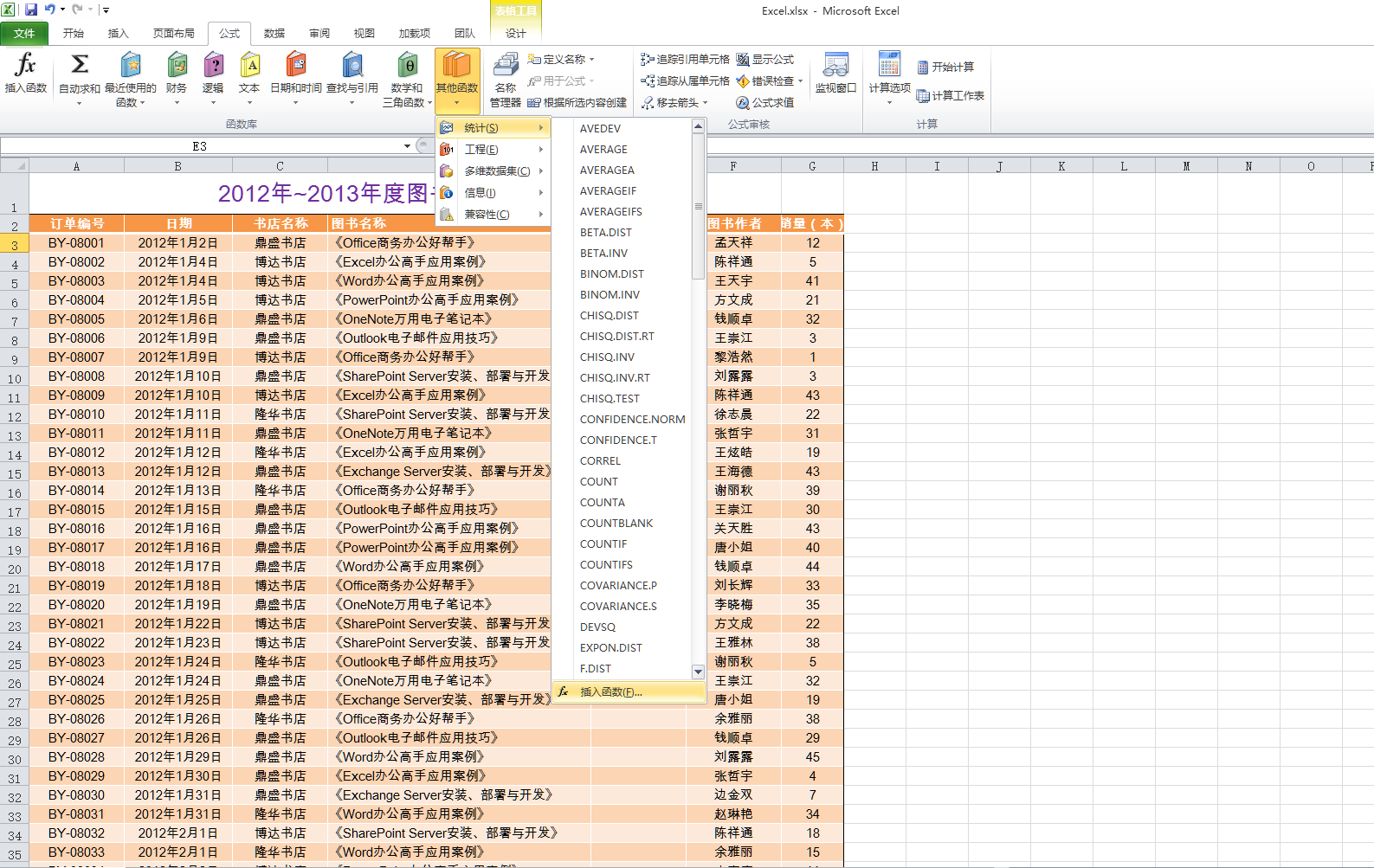
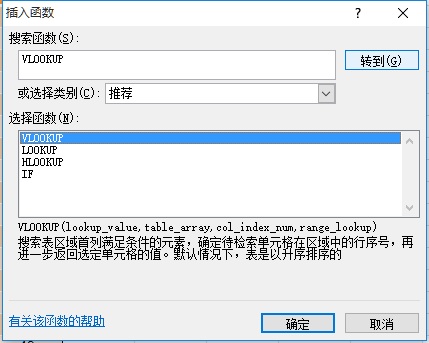
- 或者在“E3”单元格内-输入“=”-下拉左上方“小箭头”-点击“其他函数”-搜索“VLOOKUP”函数-点击“确定”:
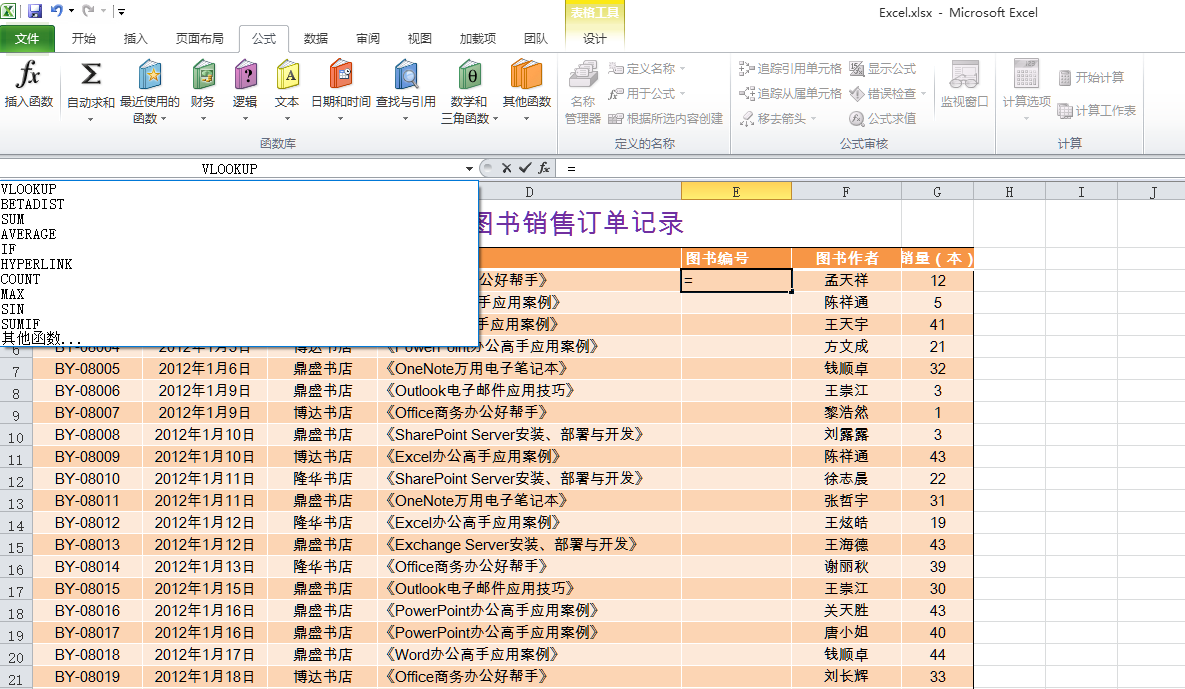
- 之后就可以看到这个界面,函数详细信息可以点击左下方“有关该函数的帮助了解”:

-
lookup_value一栏(所要插入信息的那一列第一个单元格)输入:D3
-
Table_array一栏(导入此信息“图书编号”需要查询的区域):点击左下方表三“图书编目表”,用鼠标选中“A2:B9”区域(也可以用美元符分隔,进行手工输入的方法进行输入;可自行了解)
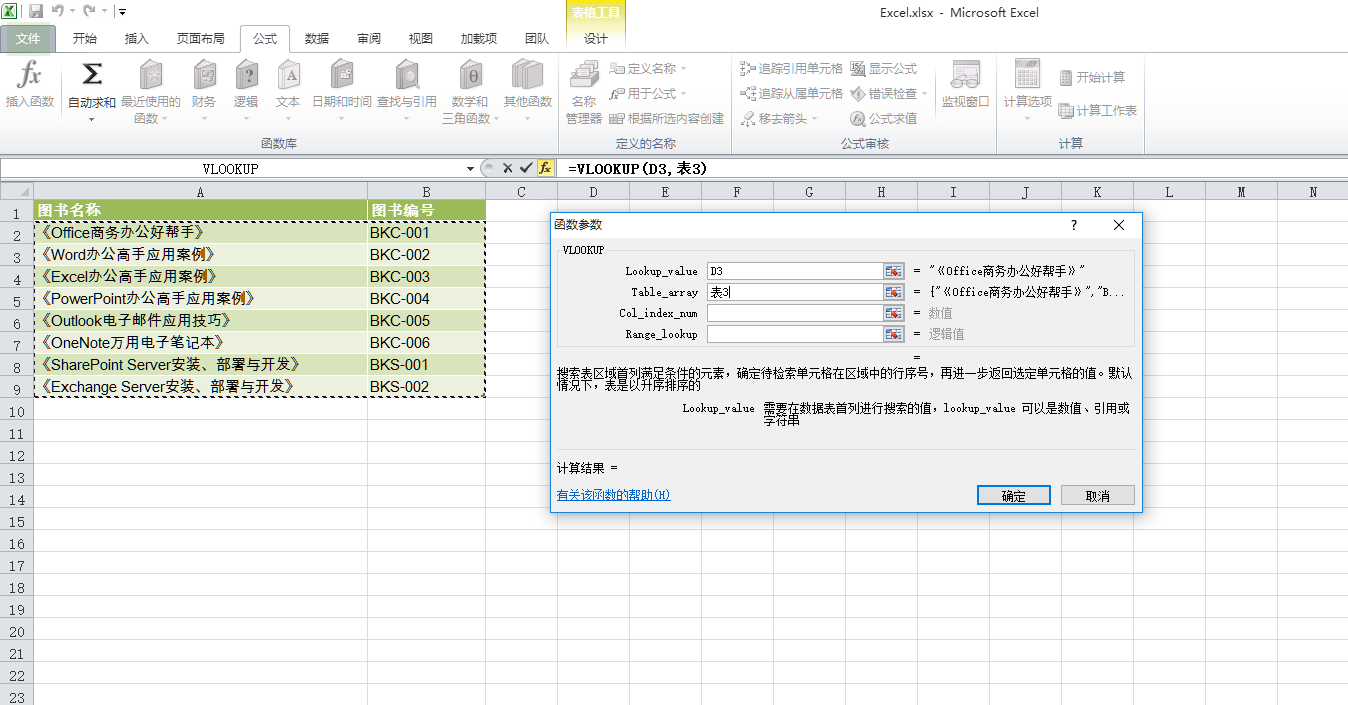
-
Col_index_num一栏(Table_array区域中的详细列数,“2”表示第2列)输入:2
-
Range_lookup一栏(请求输入信息是否需要查找相似信息进行匹配;输入“0”表示不需相似匹配,进行精确匹配;输入“1”表示允许查找相似信息进行匹配)输入:0
-
点击“确定”
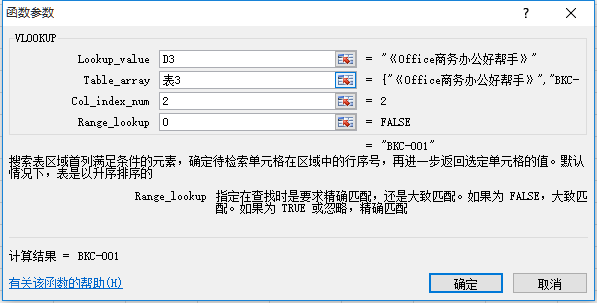
- 这样表三“图书编目表”中的“图书编号”已经导入到了表一中销售订单中的“图书编号”中:
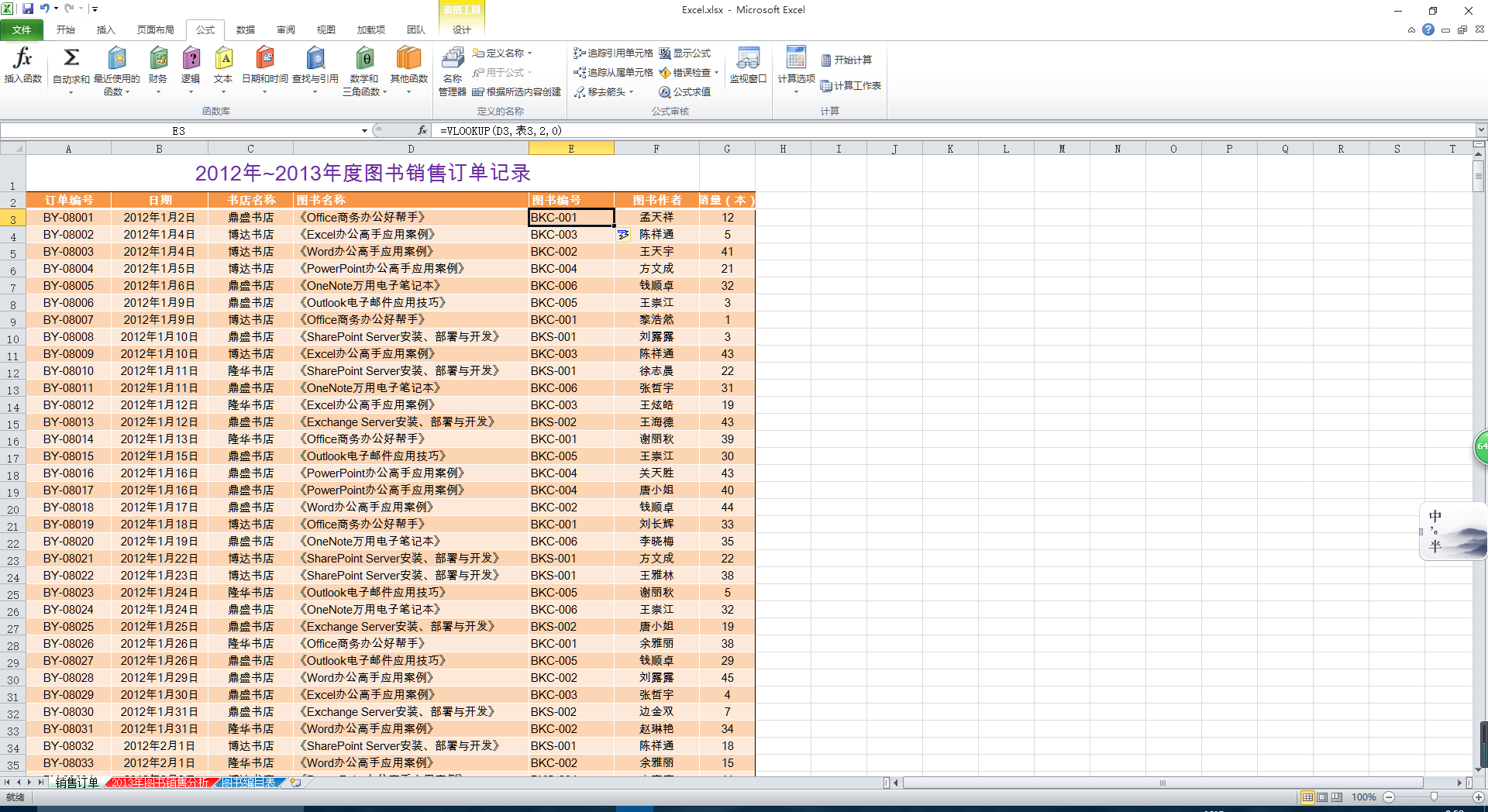
- 粗浅博文,不成敬意,希望对大家有用!



